概要
数据库(Database)是按照数据结构来组织、存储和管理数据的仓库。
每个数据库都有一个或多个不同的 API 用于创建,访问,管理,搜索和复制所保存的数据。
通常情况下,我们可以将数据存储在文件中,只是在这种情况下,读取数据的速度比较慢。所以,我们通常会将数据放在数据库中进行存储。
Mysql是最流行的关系型数据库管理系统,所以,这次,我们介绍Mysql的下载和安装。
下载
1.网址
2.因为我们个人使用,要求没有那么么多,下载Community版本的就行了。(下面图片最下面的)
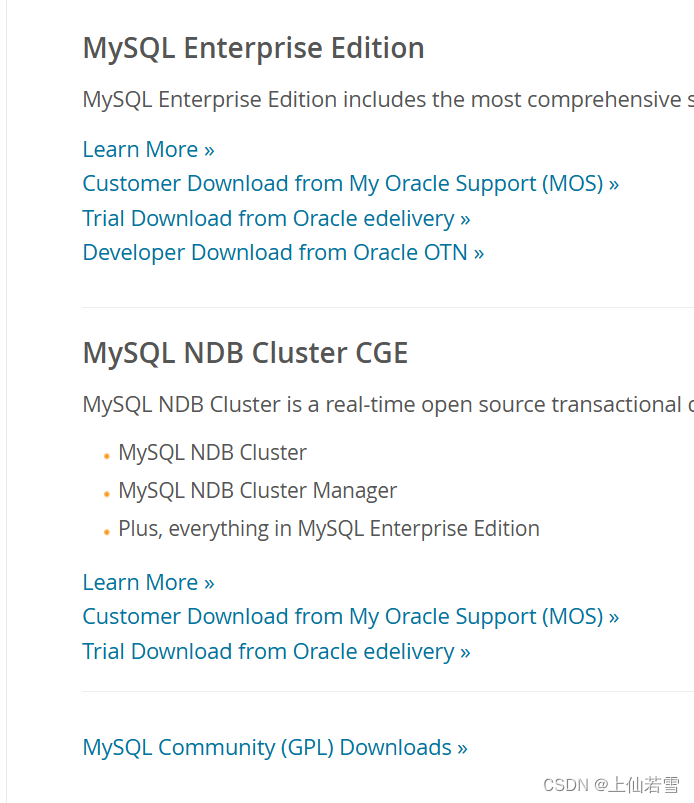
3.根据电脑类型不同,下载的不同,我这里下载windows版本的。
4.点击之后,会出现两个选项,第一一个是驱动程序,只有两兆多,(我们不下载这个);下载那个比较大的(就是第二个)。
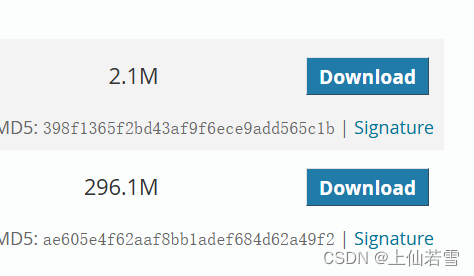
5.点击下载后,出现一个页面,询问是否登录或者注册,我们点击最下方的链接
No thanks, just start my download.
6.等待下载,选择下载地址即可。
安装
1.单击你下载的程序。(找到软件所在的地址,如下图所示的程序)

2.前期一直点是,直到出现提示Choosing a Setup Type的页面。
(1)我们这里选择Full,然后点击Ececute(执行)按钮,(在Installation页面)等待一段时间下载,等着Product前面的小圆圈都变成绿色了,
(2)点击Next,
(3)继续点击next,(应用程序之间的连接,都是通过端口来识别的,比如你用微信来发消息,不会发到qq上,就是因为有特定的端口号,注意默认的端口号,默认都是3306,记住这个端口号),点击Next,
(4)点击Next,
(5)到设置密码的界面,(下面是添加用户可以访问你的数据库的选项,后期,里面可以再设置,先不用管)(自己使用的密码不用那么复杂),点击Next,
(6)点击Next,
(7)点击Next,
(8)点击Execute(执行),点击Finish(注意还没有结束),
(9)点击Next,
(10)点击Finish,
(11)点击Next,
(12)下一个页面是检验是否账户设置成功,将你设置的密码输入即可,点击Check,Status变绿说明成功,点击Next,
(13)点击Execute(执行),点击Finish(注意还没完,不要点错了,不要点成Cancel了),
(14)点击Next,
(15)点击Finish,(结束,会出现一个可视化窗口和一个黑色的命令窗口)。
细节说明
1.可视化窗口
Mysql WorkBench
2.命令窗口(业内人士建议使用这一个)
Mommand Line Cilent
3.数据库比寻常方式的安全性更高,在一方面也体现在,每当你修改一个内容,都会在数据库的日志中显示出修改数据的时间和位置,读取文件的速度也更高,这也从一定的程度上讲解了为什么存放数据会放到数据库中,(水平不高,有自己的见解在里面,有想补充的可以在评论区提出)。
简单的使用
1.点开WorkBench,点击自己的账户。

输入密码,进入操作页面。
2.找到Schemas,发现程序本身给我们创建了三个框架了,如果想要创建一个新的,在空白处右键鼠标,点击create…
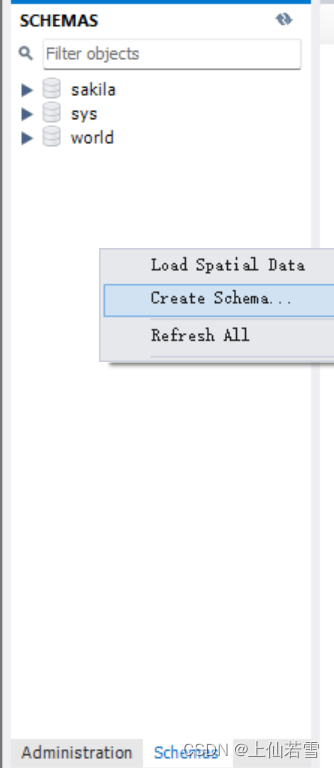
起个名字,默认选择就行了,点击apply,会发现其实是在数据库的脚本页面添加了一句语句,

点击Finish即可,
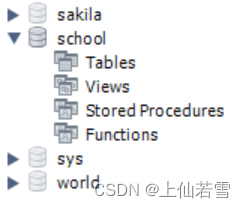
一个框架基本上都是由四个部分组成的,Tables(表),Views(视图),Stored Procedures(存储过程),Functions(函数)。具体内容大家可以自行去搜索。
3.我这里创建一个新的表格,在tables中右键,添加新的tables,
首先为tables命名,然后一个表格有很多的分支,分别取名,
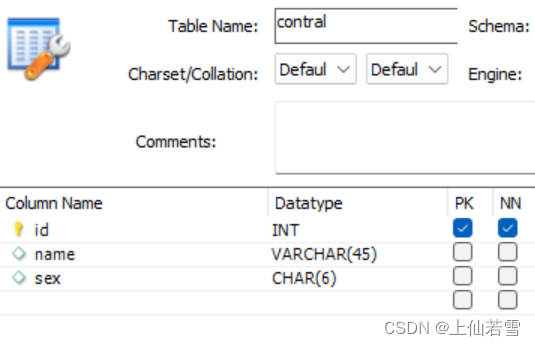
点击apply,
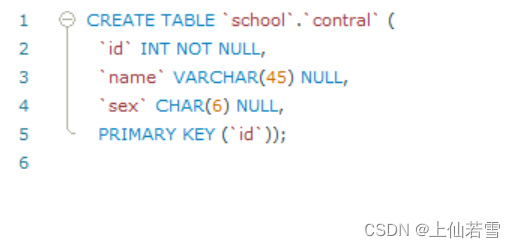
再点击Finish。
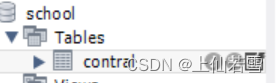
在contral里面点击最右面的选项,修改具体内容,并查看
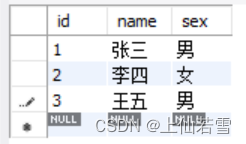
如图所示,就算是完成了。
鉴于我也是刚学习数据库没多久,命令窗口的指令还没有学的很牢固,所以暂时就先不展示了。
环境变量的配置
1.找到你下载的mysql目录下bin目录的位置,复制下来,如果找不到,可以右键任务栏(就是你屏幕最下面的那一栏),选择任务管理器,点击服务,点击打开服务,找到MySQL80,双击打开,就会找到bin目录的位置了。
2.接下来的操作可以参考我最近学校开始讲了Java,今天把学到的总结一下_java bin文件夹-CSDN博客
里面的系统环境变量的配置的操作,大抵内容一样,只有把Java的bin目录改成mysql的bin目录就行,(新建在系统环境变量的path路径下)。
3.当配置完成后,检验是否配置成功
使用windows+R打开命令窗口,输入 mysql -u root -p
后正常情况下会出现输入密码的提示,
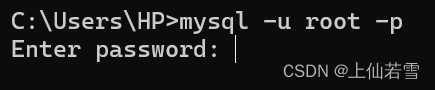
输入密码后,当提示如下内容,即证明配置成功
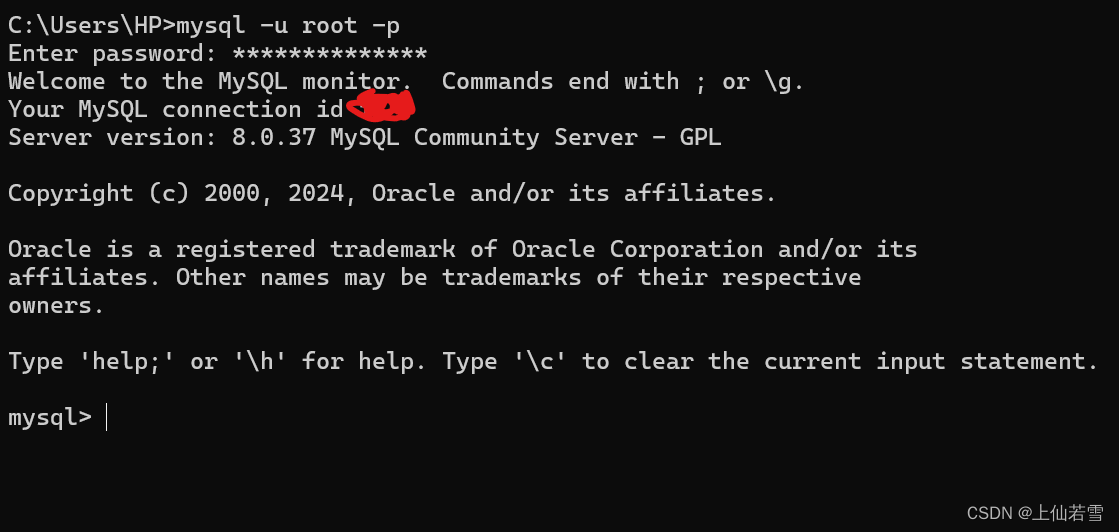





















 3681
3681

 被折叠的 条评论
为什么被折叠?
被折叠的 条评论
为什么被折叠?








